
Це програмне забезпечення буде підтримувати ваші драйвери та працювати, тим самим захищаючи вас від поширених помилок комп’ютера та несправності обладнання. Перевірте всі свої драйвери зараз у 3 простих кроки:
- Завантажте DriverFix (перевірений файл завантаження).
- Клацніть Почніть сканування знайти всі проблемні драйвери.
- Клацніть Оновлення драйверів отримати нові версії та уникнути несправностей системи.
- DriverFix завантажив 0 читачів цього місяця.
VirtualBox чудово підходить, якщо ви хочете запустити віртуальну машину на своєму ПК, але багато користувачів повідомили про це Сировинний режим недоступний люб’язно Гіпер-V помилка у VirtualBox.
Ось як описував проблему один користувач Форуми VirtualBox:
Привіт, я отримую відому помилку під час спроби завантажити віртуальну машину:
“Сировинний режим недоступний завдяки Hyper-V. (VERR_SUPDRV_NO_RAW_MODE_HYPER_V_ROOT) "
У цій статті ми покажемо вам найшвидші та найпростіші рішення цієї помилки, тож давайте почнемо.
Що робити, якщо Raw-режим недоступний через Hyper-V у VirtualBox?
1. Вимкніть функцію ізоляції ядра в захиснику Windows
- Відкрийте Налаштування програми. Ви можете зробити це швидко, використовуючи Клавіша Windows + I ярлик.
- Перейдіть до Оновлення та безпека розділ.
- На лівій панелі виберіть Безпека Windows. На правій панелі виберіть Безпека пристрою.
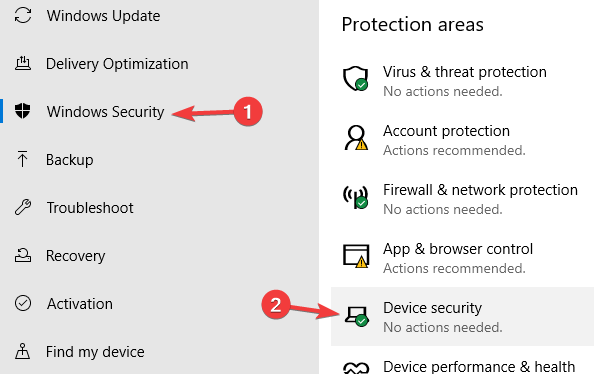
- Виберіть Деталі ізоляції сердечника і вимкнути Цілісність пам'яті варіант.
- Після цього перезавантажте ПК, щоб застосувати зміни.
2. Вимкніть гіпервізор
- відчинено Командний рядок або PowerShell як адміністратор.
- Тепер запустіть bcdedit команди.
- З'явиться список даних. Шукати тип гіпервізора запуску.
- Якщо тип гіпервізора запуску встановлено на Авто, вимкніть його, виконавши таку команду:
- bcdedit / встановити гіпервізорlaunchtype вимкнено
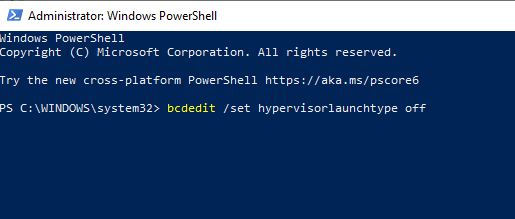
- bcdedit / встановити гіпервізорlaunchtype вимкнено
- Перезавантажте ПК і перевірте, чи проблему вирішено.
Хочете одночасно використовувати пісочницю Windows та VirtualBox? Ось як це зробити як професіонал!
3. Переконайтеся, що Hyper-V вимкнено
- Натисніть Клавіша Windows + R і введіть optionalfeatures.exe. Натисніть Введіть або натисніть гаразд.
- Особливості Windows тепер з’явиться вікно.
- Знайдіть Гіпер-V у списку та вимкніть його. Клацніть гаразд щоб зберегти зміни.
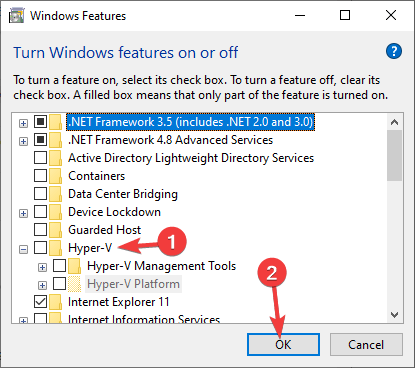
- Перезавантажте ПК, щоб застосувати зміни.
4. Переконайтеся, що у BIOS увімкнено віртуалізацію

- Перезавантажте свій ПК і увійдіть у BIOS.
- Тепер шукайте Віртуалізація і увімкніть його.
- Збережіть зміни та перезавантажте ПК.
Примітка: Кожна версія BIOS відрізняється, і для того, щоб побачити, як правильно знайти та ввімкнути віртуалізацію в BIOS, радимо перевірити інструкцію.
Ось, чотири швидких та простих рішення допоможуть вам це виправити Сировинний режим недоступний завдяки Hyper-V помилка у VirtualBox.
ЧИТАЙТЕ ТАКОЖ:
- ВИПРАВЛЕННЯ: Hyper-V та функції контейнерів не вмикають помилку в Windows
- Виправлення: не вдається встановити Hyper-V у Windows 10
- Що робити, якщо в Hypervisor не працює Windows 10


